Ubuntu : Installer Firefox deb depuis le dépôt Mozilla (no snap)
Table des matières
Depuis Ubuntu 22.04, le navigateur web Firefox n'est disponible qu'au format SNAP.
Cela peut poser quelques problèmes, notamment l'interaction entre le navigateur et ses extensions et des logiciels installés localement (comme le gestionnaire de mot de passe KeepassXC que j'utilise depuis de nombreuses années).
Dans cet article : ubuntu-supprimer-et-bloquer-les-snaps j'ai montré comment bloquer les SNAPS sur Ubuntu.
Depuis Janvier 2024, Mozilla propose un dépôt APT pour Debian et Ubuntu.
Dans cet article, on va voir comment mettre en place le dépôt de Mozilla, et prioriser le paquet firefox de ce dépôt en lieu et place du snap.
Avant toute manipulation, si on a utilisé Firefox en snap, la version deb ne reprend pas le profil (favoris, onglets etc) car ils ne se trouvent pas au même endroit sur le système.
Résultat, on repartira d'un profil vierge.
Le profil utilisateur se trouve dans ~/snap/firefox/common/.mozilla/firefox.
La doc de Mozilla indique cette méthode pour déplacer les données :
L'ensemble des commandes suivantes sont exécutées en root. Connectez-vous à votre console en root avant :
Et mettez à jour votre système :
Si vous avez firefox d'installé, retirez la version snap + le paquet de transition :
Si besoin d'un navigateur pour copier coller les commandes, on pourra installer epiphany par exemple :
Dans un premier temps, on va ajouter sur notre Ubuntu les dépôts de Mozilla :
On va importer la clé publique signant les paquets de Mozilla dans notre système :
On va ensuite ajouter le dépôt de Mozilla :
On rafraichit ensuite le cache des dépôts :
On va jouer sur les priorités des dépôts, grâce à la fonctionnalité apt adéquate afin de :
On va créer le fichier firefox-deb-nosnap (c'est un exemple) dans /etc/apt/preferences.d/ :
On y ajoute ceci :
On installe simplement Firefox via
Au moment de la mise à jour du tuto, c'est la version 122 de firefox qui est dispo et qui s'installe :
On pourra installer également le paquet linguistique français avec :
Le navigateur se mettra à jour automatiquement ensuite.
En ligne de commande, on peut vérifier d'où provient le paquet firefox installé via :
On notera la ligne APT-Sources indiquant la provenance du paquet :
Si on a copié ses préférences comme indiqué au début de notre article, lancer Firefox avec l'option -P pour choisir le profil précédemment copié à charger :
Par la suite, on pourra lancer Fierfox comme d'habitude avec le lanceur dans le menu de l'environnement de bureau
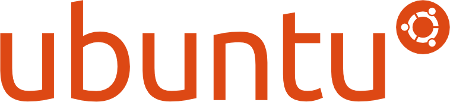
Introduction
Depuis Ubuntu 22.04, le navigateur web Firefox n'est disponible qu'au format SNAP.
Cela peut poser quelques problèmes, notamment l'interaction entre le navigateur et ses extensions et des logiciels installés localement (comme le gestionnaire de mot de passe KeepassXC que j'utilise depuis de nombreuses années).
Dans cet article : ubuntu-supprimer-et-bloquer-les-snaps j'ai montré comment bloquer les SNAPS sur Ubuntu.
Depuis Janvier 2024, Mozilla propose un dépôt APT pour Debian et Ubuntu.
Dans cet article, on va voir comment mettre en place le dépôt de Mozilla, et prioriser le paquet firefox de ce dépôt en lieu et place du snap.
Transfert du profil utilisateur
Avant toute manipulation, si on a utilisé Firefox en snap, la version deb ne reprend pas le profil (favoris, onglets etc) car ils ne se trouvent pas au même endroit sur le système.
Résultat, on repartira d'un profil vierge.
Le profil utilisateur se trouve dans ~/snap/firefox/common/.mozilla/firefox.
La doc de Mozilla indique cette méthode pour déplacer les données :
Code BASH :
mkdir -p ~/.mozilla/firefox/ && cp -a ~/snap/firefox/common/.mozilla/firefox/* ~/.mozilla/firefox/
Mise à jour du système et opérations en root
L'ensemble des commandes suivantes sont exécutées en root. Connectez-vous à votre console en root avant :
Code BASH :
sudo -i
Et mettez à jour votre système :
Code BASH :
apt update apt full-upgrade
Supprimer Firefox
Si vous avez firefox d'installé, retirez la version snap + le paquet de transition :
Code BASH :
snap remove firefox
Code BASH :
apt remove firefox
Si besoin d'un navigateur pour copier coller les commandes, on pourra installer epiphany par exemple :
Code BASH :
apt install epiphany-browserAjouter le dépôts apt de Mozilla
Dans un premier temps, on va ajouter sur notre Ubuntu les dépôts de Mozilla :
On va importer la clé publique signant les paquets de Mozilla dans notre système :
Code BASH :
wget https://packages.mozilla.org/apt/repo-signing-key.gpg -O /etc/apt/keyrings/packages.mozilla.org.asc
On va ensuite ajouter le dépôt de Mozilla :
Code BASH :
echo "deb [signed-by=/etc/apt/keyrings/packages.mozilla.org.asc] https://packages.mozilla.org/apt mozilla main" > /etc/apt/sources.list.d/mozilla.list
On rafraichit ensuite le cache des dépôts :
Code BASH :
apt update
Prioriser les paquets firefox en provenance du dépôt Mozilla
On va jouer sur les priorités des dépôts, grâce à la fonctionnalité apt adéquate afin de :
- bloquer l'installation des paquets firefox d'Ubuntu qui enclenchent l'installation du paquet snap
- mettre en priorité très élevée les paquets de firefox en provenance du dépôt de mozilla
On va créer le fichier firefox-deb-nosnap (c'est un exemple) dans /etc/apt/preferences.d/ :
Code BASH :
vi /etc/apt/preferences.d/firefox-deb-nosnap
On y ajoute ceci :
Code BASH :
Package: firefox* Pin: release o=Ubuntu* Pin-Priority: -1 Package: * Pin: origin packages.mozilla.org Pin-Priority: 1000
Installer Firefox
On installe simplement Firefox via
Code BASH :
apt install firefoxAu moment de la mise à jour du tuto, c'est la version 122 de firefox qui est dispo et qui s'installe :
Code TEXT :
Réception de :1 http://fr.archive.ubuntu.com/ubuntu mantic/universe amd64 libgdk-pixbuf-xlib-2.0-0 amd64 2.40.2-3 [42,6 kB] Réception de :2 http://fr.archive.ubuntu.com/ubuntu mantic/universe amd64 libgdk-pixbuf2.0-0 amd64 2.40.2-3 [2 440 B] Réception de :3 https://packages.mozilla.org/apt mozilla/main amd64 firefox amd64 122.0~build2 [67,1 MB] 67,2 Mo réceptionnés en 5s (14,3 Mo/s)
On pourra installer également le paquet linguistique français avec :
Code BASH :
apt install firefox-l10n-frLe navigateur se mettra à jour automatiquement ensuite.
Vérifier la version installée
En ligne de commande, on peut vérifier d'où provient le paquet firefox installé via :
Code BASH :
apt show firefox
On notera la ligne APT-Sources indiquant la provenance du paquet :
Code :
Package: firefox
Version: 122.0~build2
Priority: optional
Section: web
Maintainer: Mozilla Releng <[email protected]>
Installed-Size: 247 MB
Depends: libasound2 (>= 1.0.16), libatk1.0-0 (>= 1.12.4), libc6 (>= 2.17), libcairo-gobject2 (>= 1.10.0), libcairo2 (>= 1.10.0), libdbus-1-3 (>= 1.5.12), libfontconfig1 (>= 2.11), libfreetype6 (>= 2.3.5), libgcc1 (>= 1:4.1.1), libgdk-pixbuf2.0-0 (>= 2.22.0), libglib2.0-0 (>= 2.37.0), libgtk-3-0 (>= 3.13.7), libpango-1.0-0 (>= 1.14.0), libpangocairo-1.0-0 (>= 1.14.0), libstdc++6 (>= 4.8), libx11-6, libx11-xcb1, libxcb-shm0, libxcb1, libxcomposite1 (>= 1:0.3-1), libxcursor1 (>> 1.1.2), libxdamage1 (>= 1:1.1), libxext6, libxfixes3, libxi6, libxrandr2 (>= 2:1.4.0), libxrender1
Download-Size: 67,1 MB
APT-Manual-Installed: yes
APT-Sources: https://packages.mozilla.org/apt mozilla/main amd64 Packages
Description: Mozilla Firefox
Lancer pour la première fois le Firefox deb
Si on a copié ses préférences comme indiqué au début de notre article, lancer Firefox avec l'option -P pour choisir le profil précédemment copié à charger :
Code BASH :
firefox -PPar la suite, on pourra lancer Fierfox comme d'habitude avec le lanceur dans le menu de l'environnement de bureau